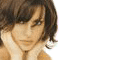سلام دوستان بالاخره قالب بازی most wanted هم حاضر شد
طراح(خودم)
سیستم(بلاگفا)
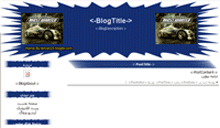
ساخت لوگو
لوگو در لغت به معنای نماد یک شرکت یا کارخانه یا مجله و روزنامه می باشد. به عنوان مثال لوگوی شرکت ایران خودرو به شکل یک اسب است و یا لوگوی روزنامه همشهری کلمه "همشهری" به صورت مقطع می باشد. اما در زمینه وبلاگ ها لوگو به تصویر کوچکی (در حد 85 در 35 پیکسل) گفته می شود که در واقع نماد آن وبلاگ است. اکثر وبلاگ ها لوگو دارند. اما لوگوها غیر از آن که نماد یک وبلاگ هستند چه استفاده دیگری دارند؟
شما می توانید با قراردادن کد لوگوی وبلاگتان در زیر لوگو ، از دیگران بخواهید که آن را در وبلاگ خود قرار دهند. لوگوی شما به وبلاگ شما لینک شده بنابراین اگر فردی لوگوی شما را در وبلاگش قرار دهد ، بینندگان وبلاگ آن فرد با کلیک بر روی لوگوی شما ، به وبلاگ شما خواهند آمد و این باعث افزایش بازدیدکنندگان وبلاگ شما می شود.
معمولا قرار دادن لینک و لوگو در وبلاگ ها به صورت دوطرفه است یعنی فردی لینک یا لوگوی وبلاگ دیگری را در وبلاگ خود قرار می دهد و شما نیز لینک یا لوگوی او را در وبلاگ خود قرار می دهید.
چگونه لوگو بسازیم؟
شما اگر کار با برنامه Photoshop را بلد باشید می توانید به راحتی یک لوگو بسازید. در اینجا به شما آموزش می دهیم که چگونه با برنامه Photoshop یک لوگو بسازید.
کار عملی : ساخت یک لوگو با برنامه Photoshop
1. وارد برنامه Photoshop شوید.
2. از قسمت File ، روی گزینه New کلیک کنید.
3. در قسمت Width عدد 85 و در قسمت Height عدد 35 را وارد نمایید. توجه کنید که واحد اندازه گیری روی Pixels باشد.
4. روی گزینه OK کلیک کنید.
5. ملاحظه می کنید که یک تصویر با ابعاد 85 در 35 پیکسل دارید. حالا شروع به طراحی لوگوی وبلاگ خود نمایید.
6. هنگامی که کار طراحی به پایان رسید ، از قسمت Layer گزینه Flatten Image را انتخاب کنید.
7. از قسمت File گزینه Save as را انتخاب کنید.
8. Format را JPEG یا GIF انتخاب کنید.
9. نامی برای لوگوی خود انتخاب کنید و در قسمت File name بنویسید.
10. گزینه Save را بزنید.
شما لوگوی وبلاگتان را طراحی کرده اید اما حالا باید آن را روی اینترنت Upload کنید.
اما قبل از آن شما باید به یک نکته بسیار مهم توجه کنید و آن هم این که عکس شما باید gif و یا jpg باشد. در غیر این صورت با استفاده از برنامه هایی مانند ACDsee و یا Photoshop عکس خود را با یکی از این دو پسوند ذخیره کنید. حالا می توانید عکس خود را روی اینترنت آپلود کنید.
آپلود عکس در سایت Freehost :
1- به این آدرس بروید : http://www.free-host.com/signup
2- فرم را با دفت پر کنید. در اینجا من درباره هرکدام از گزینه های فرم توضیح مختصری داده ام :
· First name : نام
· Last name : نام خانوادگی
· E-mail : در این قسمت باید آدرس ایمیل (پست الکترونیک) خود را وارد نمایید.
· Username : در این قسمت باید نام کاربری خود را انتخاب نمایید. سعی کنید یک نام کوتاه را انتخاب نمایید.
· Password : رمز عبور خود را در این قسمت وارد نمایید.
· Confirm Password : اکثر سایت ها برای جلوگیری از اشتباه ، از شما می خواهند که رمزعبور خود را دوبار بنویسید. در این قسمت شما رمز عبور خود را یکبار دیگر بنویسید.
· Hint Question : این قسمت برای جلوگیری از فراموش کردن رمز عبور است. در این قسمت یک سوال که فقط خودتان می توانید به آن جواب دهید بنویسید. مثلا بنویسید : Birthday place (محل تولد).
· Hint Answer : در این قسمت به سوال بالا جواب دهید. به عنوان مثال برای جواب سوال Birthday place بنویسید : Tehran.
· Enter this number in the box next to it : شماره مورد نظر را در این قسمت بنویسید.
· Terms of Services : شما در این قسمت با یک چک مارک (Check mark ) مواجه هستید. آن را علامت بزنید. اکثر سایت ها این قسمت را دارند و از شما می خواهند که طبق مقررات آنان عمل کنید بنابراین این قسمت را علامت بزنید.
3- در پایان بر روی دکمه Signup کلیک کنید.
4- اگر مشکلی وجود نداشته باشد ، ثبت نام شما با موفقیت به پایان خواهد رسید.
5- به صفحه اول سایت بروید : http://www.free-host.com
6- در قسمت Login (ورود) نام کاربری و رمز عبور را که در مراحل بالا انتخاب کرده اید وارد کنید و بر روی گزینه ورود کلیک کنید.
7- اگر مشکلی وجود نداشته باشد ، شما وارد صفحه مدیریت سایت خود می شوید.
8- جهت آپلود یک عکس ، روی گزینه Upload Files کلیک کرده و سپس در صفحه باز شده ، روی گزینه Browse کلیک کنید. حالا ، شما فایل خود را پیدا کرده و روی Open کلیک کنید. ملاحظه می کنید که آدرس فایل شما در قسمت مربوطه نوشته شده است.
9- در پایان بر روی دکمه Submit کلیک کنید.
10- در صفحه جدید باز شده اگر مشکلی وجود نداشته باشد ، با یک پیام Succesfully Uploded روبرو خواهید شد.
11- روی گزینه Continue کلیک کنید.
12- به قسمت Site Manager بروید.
13- در آنجا نام عکس خود را مشاهده می کنید. روی آن رایت کلیک (Right Click ) کرده و سپس گزینه Properties را انتخاب نمایید.
14- در قسمت Properties شما قسمتی را با نام URL مشاهده می کنید. آدرس روبروی این گزینه را انتخاب و سپس کپی کنید.
15- وارد کنترل پنل خود در سایت پرشین بلاگ بشوید.
16- در قسمت ادیتور ، روی گزینه وارد کردن عکس (Insert Image) کلیک کنید. (این قسمت با یک آیکن به شکل یک کوه نمایش داده شده است.)
17- در پنجره باز شده ، در قسمت آدرس ، آن آدرسی را که در قسمت Properties کپی کرده بودید اینجا Paste کنید. (رایت کلیک کرده و گزینه Paste را انتخاب نمایید.)
18- دیگر تنظیمات را وارد کنید.
19- بر روی دکمه پذیرش کلیک کنید.
20- اگر مشکلی وجود نداشته باشد ، پس از فرستادن مطلب و بازسازی وبلاگ می توانید عکس را در وبلاگ خود مشاهده نمایید. اگر از Internet Explorer6.0 استفاده می نمایید می توانید در همان زمانی که دکمه پذیرش را زدید عکس خود را مشاهده نمایید.
اتمام کار
حالا در کد زیر ، عبارت yourlogo را پاک کرده و به جای آن URL عکس را که در مرحله قبل کپی کرده بودید ، paste کنید.
لوگو
حالا می توانید از کد استفاده کنید
موزیک ای ایران
موزیک وای وای
موزیک ای ایران
موزیک اله ناز
موزیک قد و بالا
موزیک مرا ببوس
عده ی کثیری از بازدید کنندگان درخواست کد قرار دادن موزیک و آهنگ در وبلاگ رو کردن .
![]() من هم وقتی دیدم که تعداد درخواست کننده ها زیاده تصمیم گرفتم یه پست کامل و جامع در مورد کدهایی که با اونها میشه موزیک در صفحه قرار داد براتون بنویسم .
من هم وقتی دیدم که تعداد درخواست کننده ها زیاده تصمیم گرفتم یه پست کامل و جامع در مورد کدهایی که با اونها میشه موزیک در صفحه قرار داد براتون بنویسم .
![]() خوب اینم کدها :
خوب اینم کدها :
.
1) کد قرار دادن آهنگ با فرمت mid و Wave در پس زمینه به طوری که بازدید کننده قادر به قطع یا خاموش کردن موزیک نباشه :
.
این کد چیزی رو در صفحه نمایش نمیده و نامرئیه .
2) کد قرار دادن آهنگ با فرمت mid و mp3 و Wave و wma با امکان کنترل بازدیدکننده بر اجرای موزیک با یه ظاهر ساده :
.
.
3) کد قرار دادن آهنگ با فرمت mid و mp3 و Wave و wma با امکان کنترل بازدیدکننده بر اجرای موزیک با یه ظاهر زیباتر از کد قبلی:
.
.
![]() اینم بگم که شما باید ادرس آهنگ مورد نظرتونو در کدها وارد کنید . کار آسونیه . من خودم در کدها به صورت فارسی نوشتم که کجا باید آدرس موزیک رو بزارید.
اینم بگم که شما باید ادرس آهنگ مورد نظرتونو در کدها وارد کنید . کار آسونیه . من خودم در کدها به صورت فارسی نوشتم که کجا باید آدرس موزیک رو بزارید.